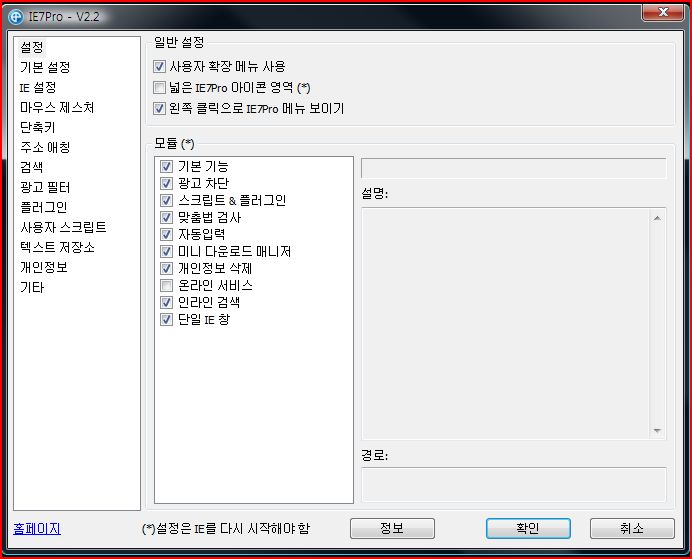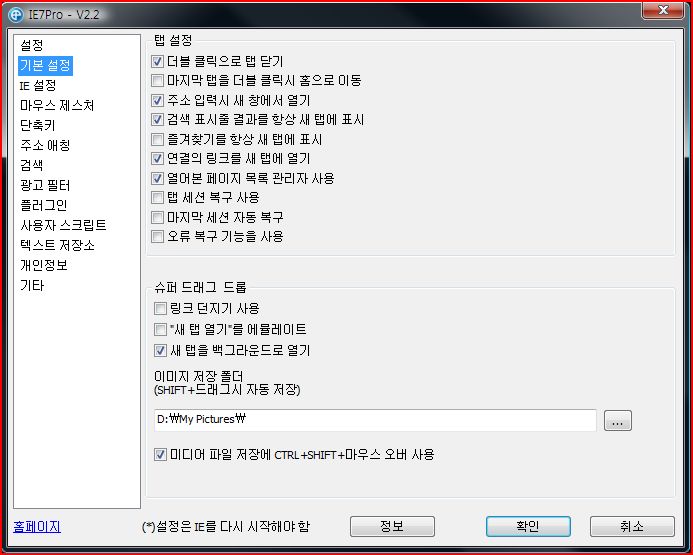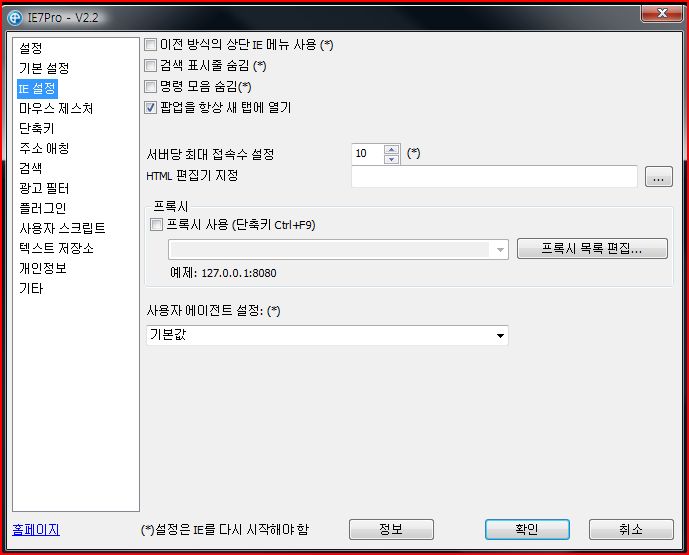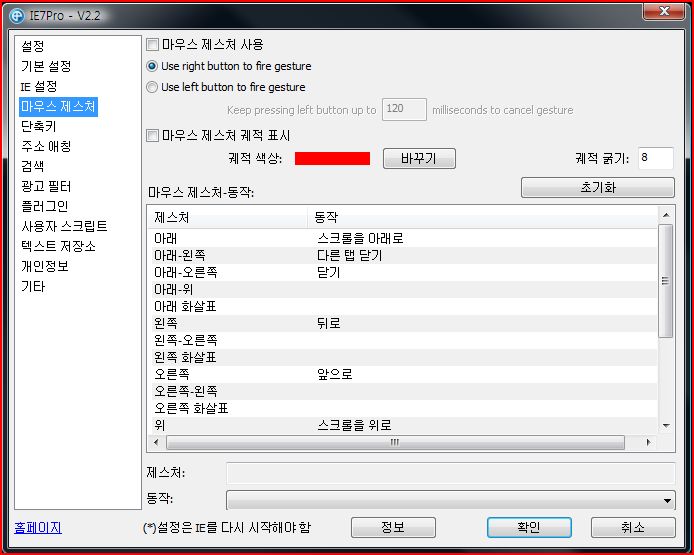728x90
다음은 Windows XP와 Windows 2000 프로페셔널 운영체제를 사용하는 컴퓨터에 익숙한 고급 사용자들을 위한 자료이다.
목차
A. 실시간 스캐너 - 설정 모드 변경
B. 표준 방어 - 차단할 확장자 및 기능 추가
C. 웹 방어 - URL 차단
D. 인터넷 메일 - 발송 메시지 제한
사전 방역(Pro-Active Protection) 이란?
기존의 안티바이러스 제품은 새로운 바이러스가 출현하면 샘플을 채취 분석하여 데이터베이스에 추가하여 업데이트하는 방식으로 개발되어 왔습니다. 하지만, 이러한 방식으로는 새로 출현하는 바이러스에 대해서는 무방비 상태로 놓여지게 됩니다. 이러한 단점을 보완하기 위해 다양한 연구가 진행되었는데 이 중에 하나가 바로 사전 방역입니다. 바이러스가 동작하는 패턴을 인식하여 아직 샘플이 없어 분석할 수 없는 새로운 바이러스를 감지할 수 있는 기술입니다.
A. 실시간 스캐너 - 설정 모드 변경
어베스트! 안티 바이러스의 사전 방역 기능은 주로 상주 감시(메모리 감시)에서 설정합니다. 설정 화면까지의 방법은 다음과 같습니다.
1. 바탕화면에서 시스템 트레이 부분에서 @자 모양의 아이콘을 마우스로 클릭합니다. 자세히 버튼을 클릭하여, 다양한 설정이 가능한 화면으로 변경합니다.
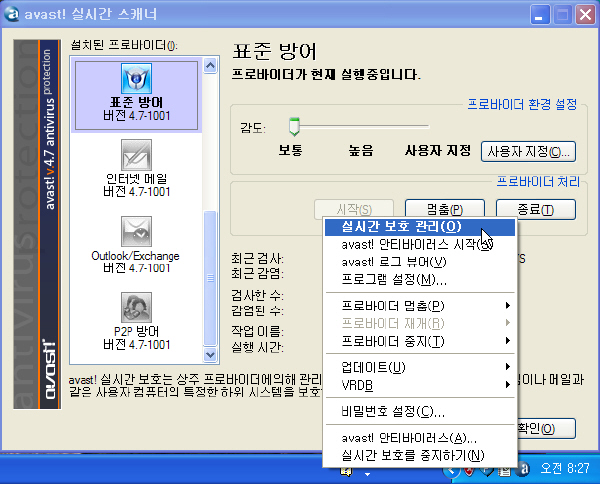
2. 아래 그림과 같이 표준 방어 프로바이더를 선택하고 오른쪽 세부 창에서 사용자 지정 버튼을 클릭합니다.
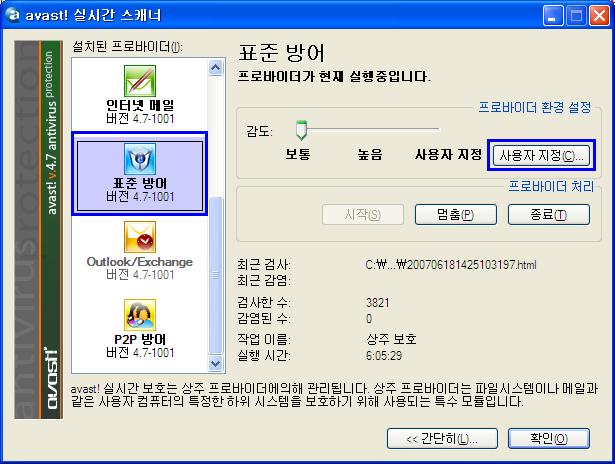
B. 표준 방어 - 차단할 확장자 및 기능 추가 상주 스캐너에서는 실시간으로 파일을 감시하는데, 효율적으로 동작하기 위해 주로 확장자를 기준으로 차단하게 됩니다. 기본 확장자 셋은 미리 설정되어 있지만, 이를 차단하는 동작은 지정되어 있지 않습니다.
따라서, 컴퓨터를 사용하는 도중에 감염될 수 있는 동작과 해당하는 확장자를 입력하여 차단하도록 하는 방법을 설명합니다.
차단기 탭을 클릭하고 아래 그림과 같이, 확장자를 입력합니다. 그리고, 파일에 쓰기 위해 파일을 여는 중에 체크합니다. 다 입력하고 나서는 확인 버튼을 클릭합니다.
추가할 확장자는 SCR,VBS,VBE,WSH,PIF,CPL,BAT,COM,CMD,WMF,OCX입니다.
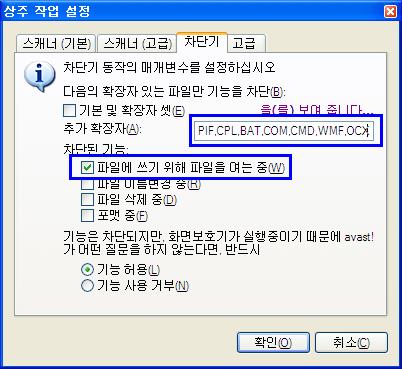
주의: 앞서 언급한 확장자의 정확한 의미를 알지 못하는 경우에는 입력하지 않는 것이 좋습니다. 차단하는 경우에는 아래 그림과 같은 경고 창이 나타납니다.
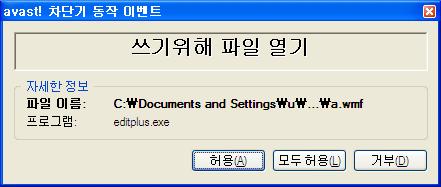
C. 웹 방어 - URL 차단
웹 방어 프로바이더는인터넷을 사용할 때 감염될 수 있는 부분을 진단하고 차단합니다. URL에 특정한 확장자를 가진 파일을 검사하여 이를 보거나 다운로드하지 못하게하는 방법을 소개합니다.
1. 아래 그림과 같이 웹 방어 프로바이더를 선택하고 사용자 지정 버튼을 클릭합니다.
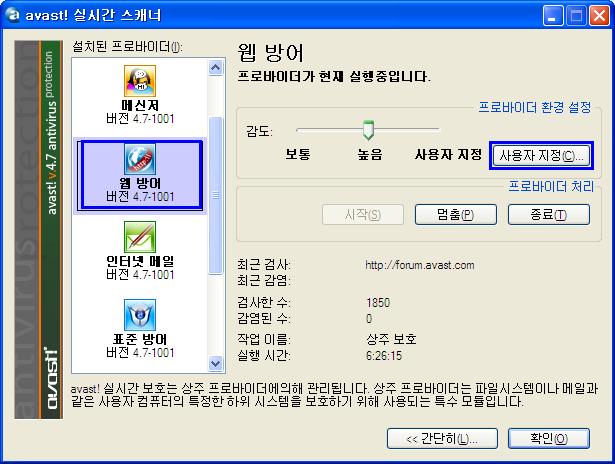
2. URL 차단 탭을 클릭하고, 추가 버튼을 누르고 다음과 같은 URL을 추가합니다. 한 항목당 하나씩 입력합니다.
추가할 URL은 *.CMD, *.CPL, *.PIF, *.SCR, *.VBE, *.VBS, *.WMF, *.WSH입니다.
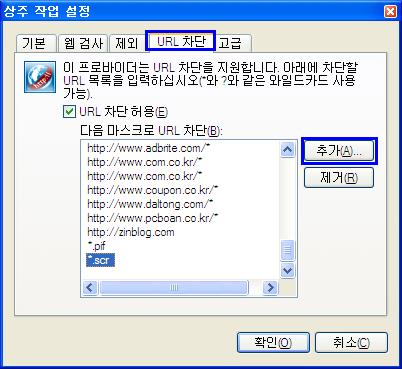
웹 브라우저로 차단한 URL을 방문하게 되면 아래와 같이 액세스가 거부되었다는 경고 메시지가 나타납니다.
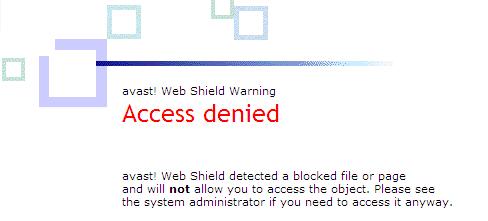
D. 인터넷 메일 - 발송 메시지 제한
인터넷 메일 프로바이더는 아웃룩 익스프레스, 썬더 버드와 같은 POP3 클라이언트에서 감염될 수 있는 요인을 예방하고 치료합니다. 아래의 설정은 필자가 추천하는 설정이며, 어느 것이 가장 좋다고 하는 절대적인 기준은 아니라는 점을 밝힙니다.
1. avast! 실시간 스캐너 대화상자에서 인터넷 메일 프로바이더를 선택하고 오른쪽 세부창에서 사용자 지정 버튼을 클릭합니다.
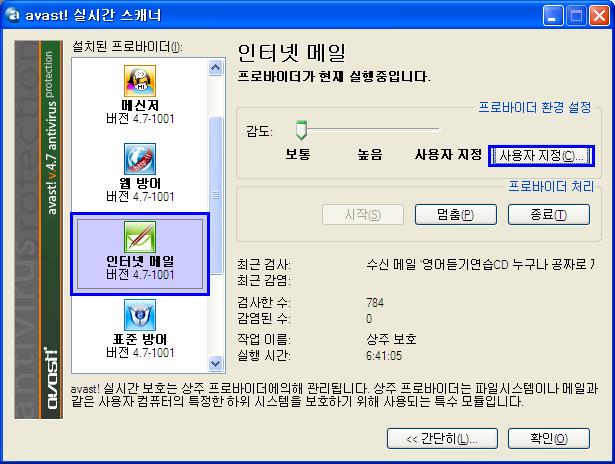
2. 휴리스틱 탭을 클릭하고 스크롤바를 내려서 사용자 지정 위치로 고정합니다. 이 상태에서 오른쪽 박스에 보면 현재 설정되어 있는 값들이 보여집니다. 이 값에 대한 자세한 정보는 당사 홈페이지에서 제공하는 사용 설명서를 참고하시기 바랍니다.
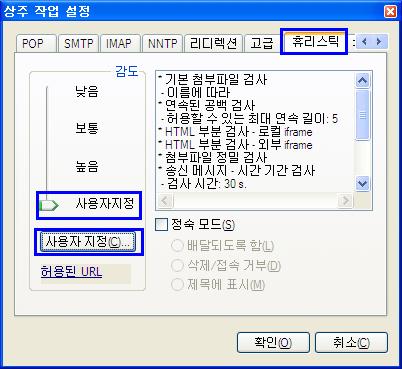
3. 위의 그림에서 사용자 지정 버튼을 클릭하면 아래 그림과 같이 설정할 수 있는 대화상자가 나타납니다. 아래 그림과 같이 설정합니다. 참고로, HTML 부분 검사를 켜게 되면, 메일을 주고받는 과정 중에 수많은 경고 메시지가 나타납니다. 보안 상으로는 필요한 설정이지만 실제 사용하다 보면 끌 수 밖에 없는 상황이 오게 될 것입니다.
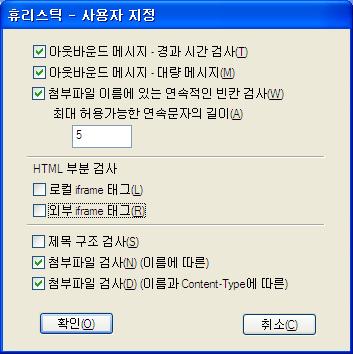
4. 휴리스틱 - 고급 탭을 클릭하고 아래 그림과 같이 값을 변경합니다. 이 값은 추천하는 값이며 사용자의 환경에 따라 늘리거나 줄일 수 있습니다.
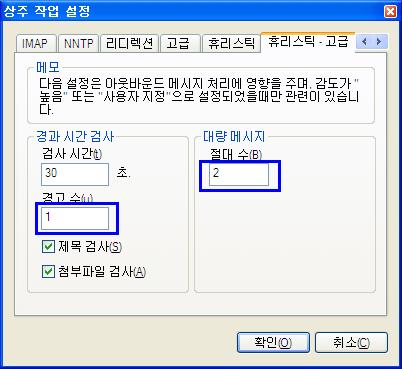
출처는 어베스트 -_-ㅋ
목차
A. 실시간 스캐너 - 설정 모드 변경
B. 표준 방어 - 차단할 확장자 및 기능 추가
C. 웹 방어 - URL 차단
D. 인터넷 메일 - 발송 메시지 제한
사전 방역(Pro-Active Protection) 이란?
기존의 안티바이러스 제품은 새로운 바이러스가 출현하면 샘플을 채취 분석하여 데이터베이스에 추가하여 업데이트하는 방식으로 개발되어 왔습니다. 하지만, 이러한 방식으로는 새로 출현하는 바이러스에 대해서는 무방비 상태로 놓여지게 됩니다. 이러한 단점을 보완하기 위해 다양한 연구가 진행되었는데 이 중에 하나가 바로 사전 방역입니다. 바이러스가 동작하는 패턴을 인식하여 아직 샘플이 없어 분석할 수 없는 새로운 바이러스를 감지할 수 있는 기술입니다.
A. 실시간 스캐너 - 설정 모드 변경
어베스트! 안티 바이러스의 사전 방역 기능은 주로 상주 감시(메모리 감시)에서 설정합니다. 설정 화면까지의 방법은 다음과 같습니다.
1. 바탕화면에서 시스템 트레이 부분에서 @자 모양의 아이콘을 마우스로 클릭합니다. 자세히 버튼을 클릭하여, 다양한 설정이 가능한 화면으로 변경합니다.
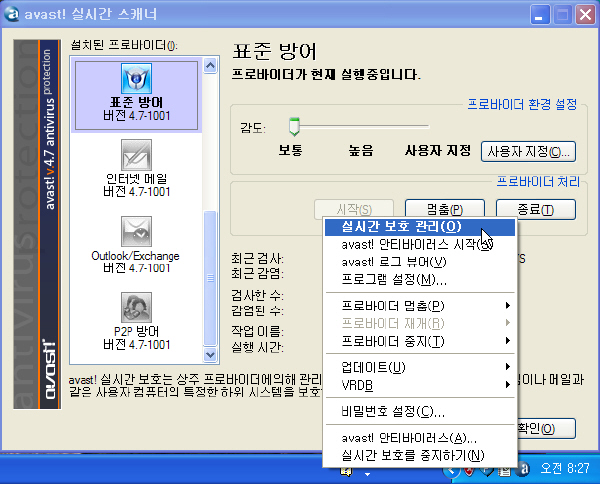
2. 아래 그림과 같이 표준 방어 프로바이더를 선택하고 오른쪽 세부 창에서 사용자 지정 버튼을 클릭합니다.
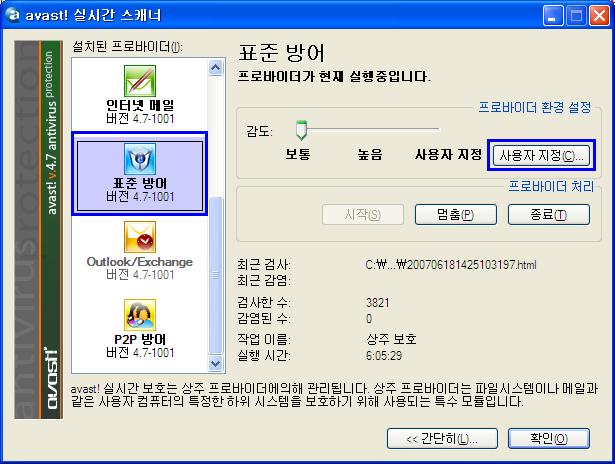
B. 표준 방어 - 차단할 확장자 및 기능 추가 상주 스캐너에서는 실시간으로 파일을 감시하는데, 효율적으로 동작하기 위해 주로 확장자를 기준으로 차단하게 됩니다. 기본 확장자 셋은 미리 설정되어 있지만, 이를 차단하는 동작은 지정되어 있지 않습니다.
따라서, 컴퓨터를 사용하는 도중에 감염될 수 있는 동작과 해당하는 확장자를 입력하여 차단하도록 하는 방법을 설명합니다.
차단기 탭을 클릭하고 아래 그림과 같이, 확장자를 입력합니다. 그리고, 파일에 쓰기 위해 파일을 여는 중에 체크합니다. 다 입력하고 나서는 확인 버튼을 클릭합니다.
추가할 확장자는 SCR,VBS,VBE,WSH,PIF,CPL,BAT,COM,CMD,WMF,OCX입니다.
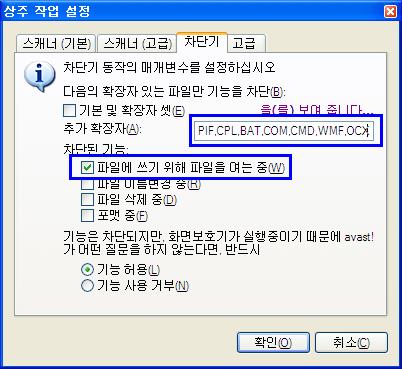
주의: 앞서 언급한 확장자의 정확한 의미를 알지 못하는 경우에는 입력하지 않는 것이 좋습니다. 차단하는 경우에는 아래 그림과 같은 경고 창이 나타납니다.
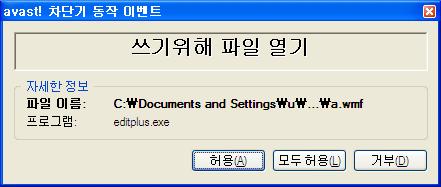
C. 웹 방어 - URL 차단
웹 방어 프로바이더는인터넷을 사용할 때 감염될 수 있는 부분을 진단하고 차단합니다. URL에 특정한 확장자를 가진 파일을 검사하여 이를 보거나 다운로드하지 못하게하는 방법을 소개합니다.
1. 아래 그림과 같이 웹 방어 프로바이더를 선택하고 사용자 지정 버튼을 클릭합니다.
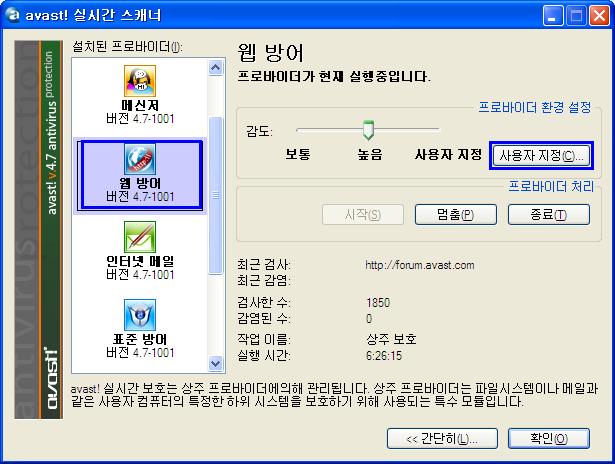
2. URL 차단 탭을 클릭하고, 추가 버튼을 누르고 다음과 같은 URL을 추가합니다. 한 항목당 하나씩 입력합니다.
추가할 URL은 *.CMD, *.CPL, *.PIF, *.SCR, *.VBE, *.VBS, *.WMF, *.WSH입니다.
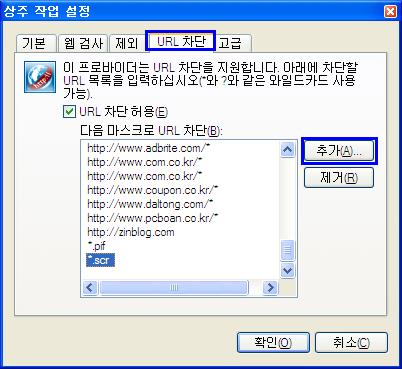
웹 브라우저로 차단한 URL을 방문하게 되면 아래와 같이 액세스가 거부되었다는 경고 메시지가 나타납니다.
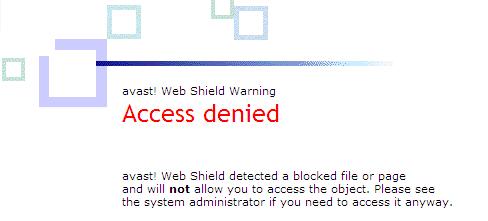
D. 인터넷 메일 - 발송 메시지 제한
인터넷 메일 프로바이더는 아웃룩 익스프레스, 썬더 버드와 같은 POP3 클라이언트에서 감염될 수 있는 요인을 예방하고 치료합니다. 아래의 설정은 필자가 추천하는 설정이며, 어느 것이 가장 좋다고 하는 절대적인 기준은 아니라는 점을 밝힙니다.
1. avast! 실시간 스캐너 대화상자에서 인터넷 메일 프로바이더를 선택하고 오른쪽 세부창에서 사용자 지정 버튼을 클릭합니다.
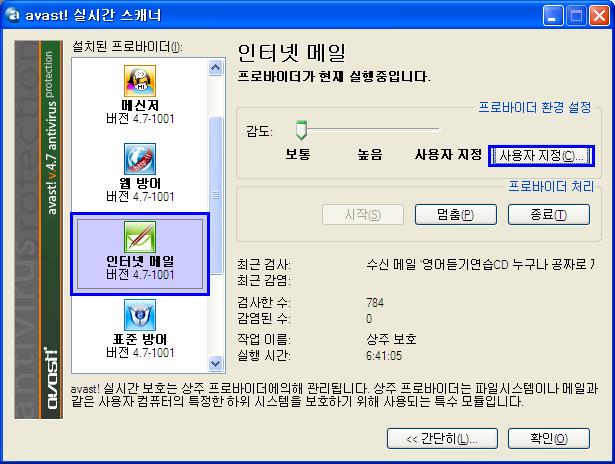
2. 휴리스틱 탭을 클릭하고 스크롤바를 내려서 사용자 지정 위치로 고정합니다. 이 상태에서 오른쪽 박스에 보면 현재 설정되어 있는 값들이 보여집니다. 이 값에 대한 자세한 정보는 당사 홈페이지에서 제공하는 사용 설명서를 참고하시기 바랍니다.
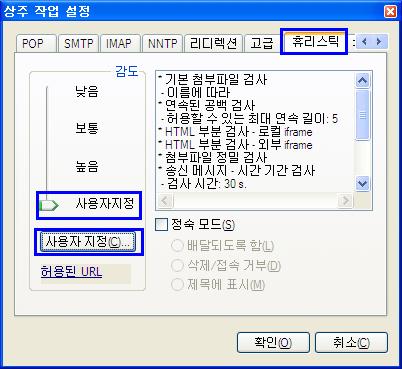
3. 위의 그림에서 사용자 지정 버튼을 클릭하면 아래 그림과 같이 설정할 수 있는 대화상자가 나타납니다. 아래 그림과 같이 설정합니다. 참고로, HTML 부분 검사를 켜게 되면, 메일을 주고받는 과정 중에 수많은 경고 메시지가 나타납니다. 보안 상으로는 필요한 설정이지만 실제 사용하다 보면 끌 수 밖에 없는 상황이 오게 될 것입니다.
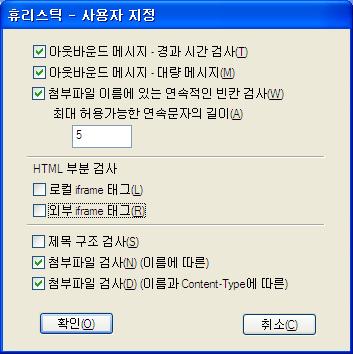
4. 휴리스틱 - 고급 탭을 클릭하고 아래 그림과 같이 값을 변경합니다. 이 값은 추천하는 값이며 사용자의 환경에 따라 늘리거나 줄일 수 있습니다.
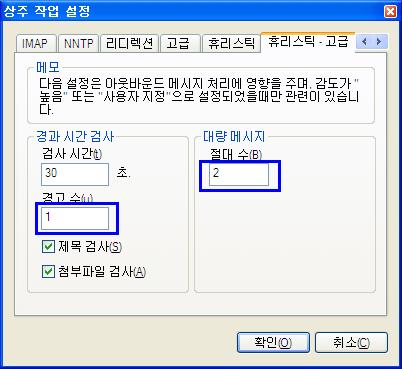
출처는 어베스트 -_-ㅋ
728x90
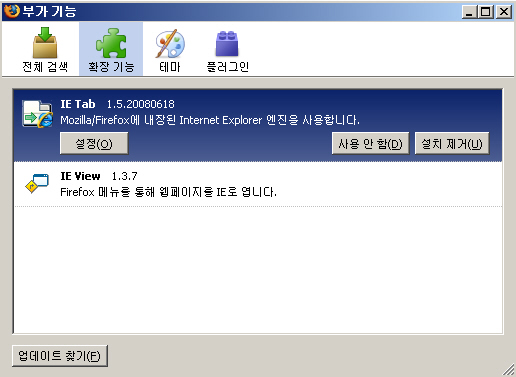
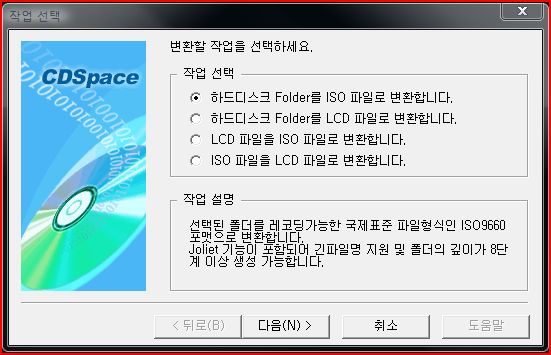
 LCDiso.rar
LCDiso.rar
 invalid-file
invalid-file